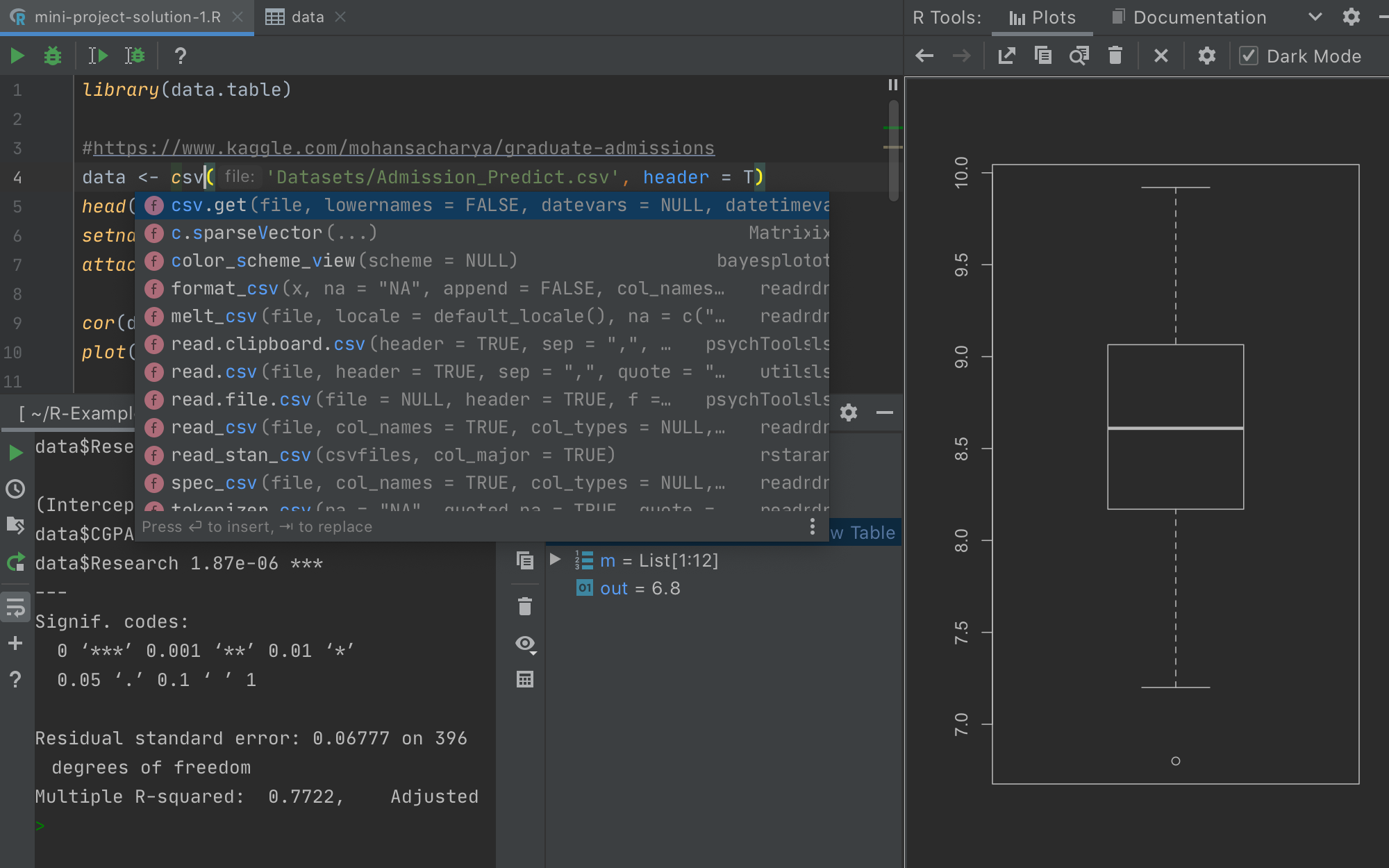プロになる準備は整っていますか?
PyCharm Professional を使って、Python と Jupyter Notebookとの作業を快適に。
データサイエンティストとデータエンジニア向けの最高のツールを今すぐダウンロードしましょう
調べる
PyCharm を使うと、Jupyter Notebook または Python コンソールで任意のコマンドを実行しながら、作成した変数の値や DataFrame 、 NumPy Series の内部を詳しく確認することができます。
視覚化する
PyCharm は IDE 内でグラフを表示し、ユーザーが作成した最後のグラフを追跡するため、2 つのグラフ間を簡単に比較できます。
整える
コマンドの微調整を行ったら、それをコピーして .py ファイルに張り付けるだけ。書式設定は PyCharm にお任せできます。
対話式 Python コンソール
REPL Python コンソールを実行すると、インスペクションを使ってその場で構文をチェックします。波括弧や引用符の一致機能のほか、もちろんコード補完機能も使えます。
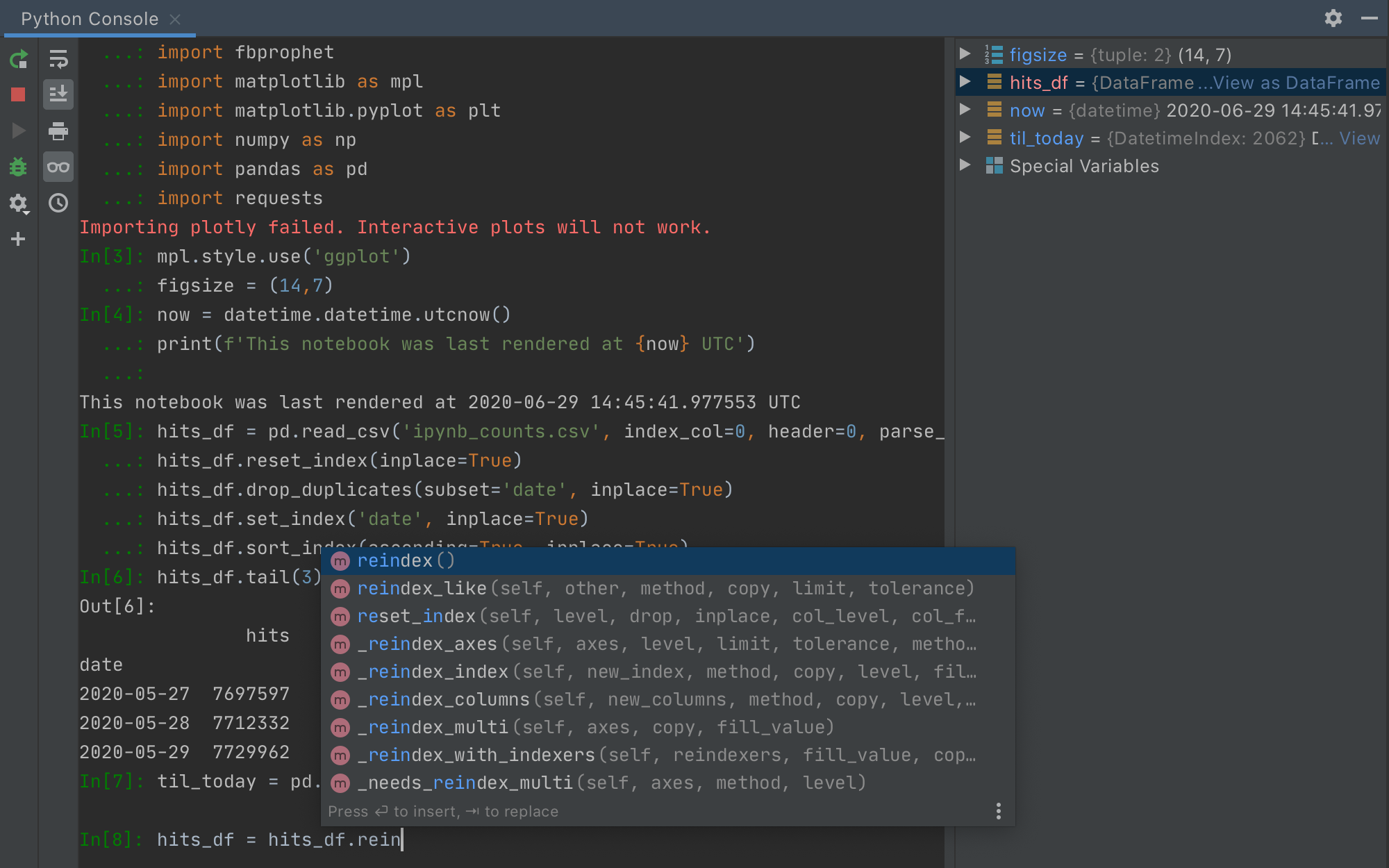
科学技術計算向けスタックサポート
Pandas、Numpy、Matplotlib などの科学技術計算ライブラリをビルトインサポート。クラス最高のコードインテリジェンス、グラフ、配列ビューアなども提供します。
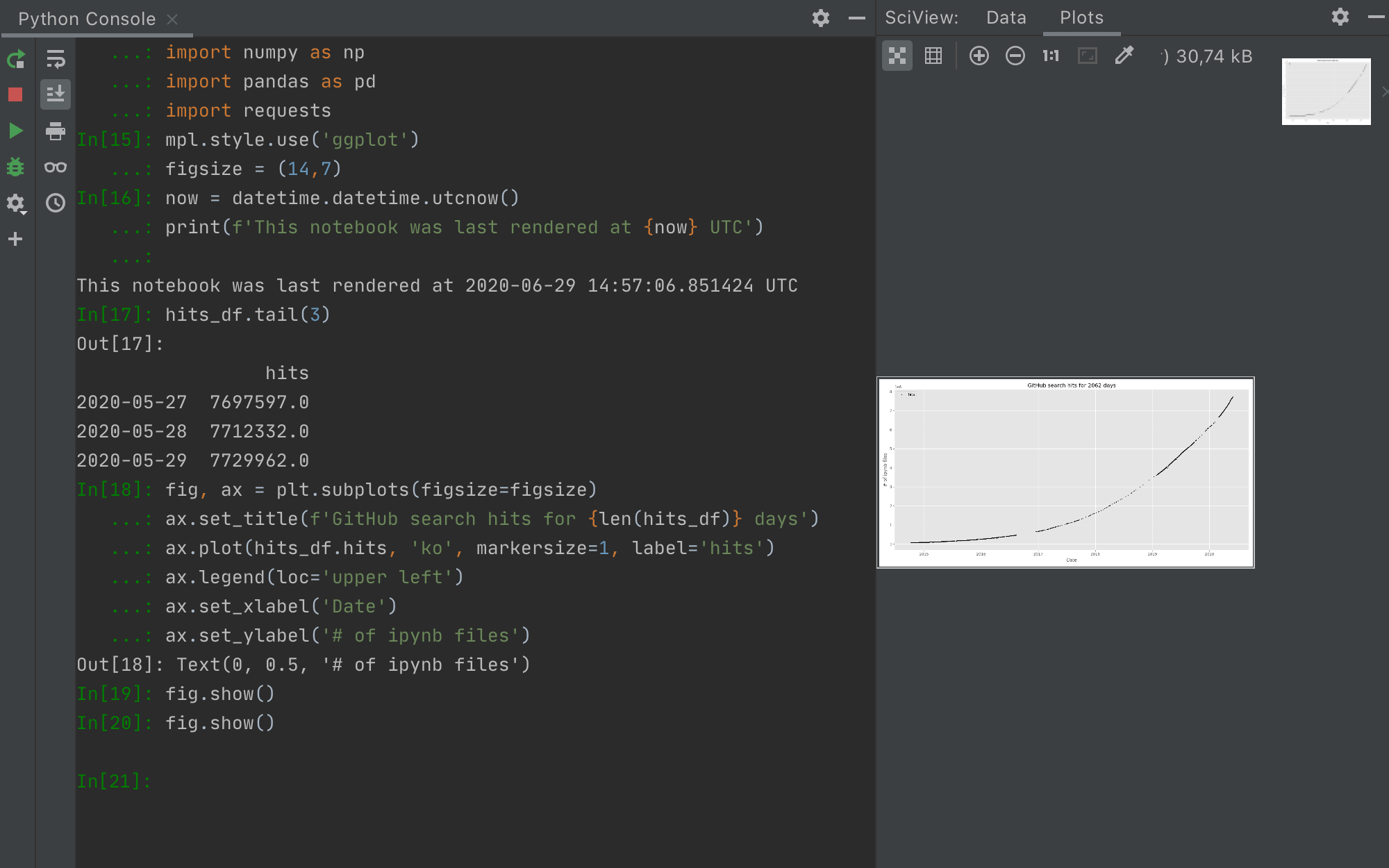
Conda 統合
プロジェクトごとに Conda 環境が分けられるため、依存関係の分離が可能。PyCharm なら、適切な環境の作成と選択を簡単に行えます。
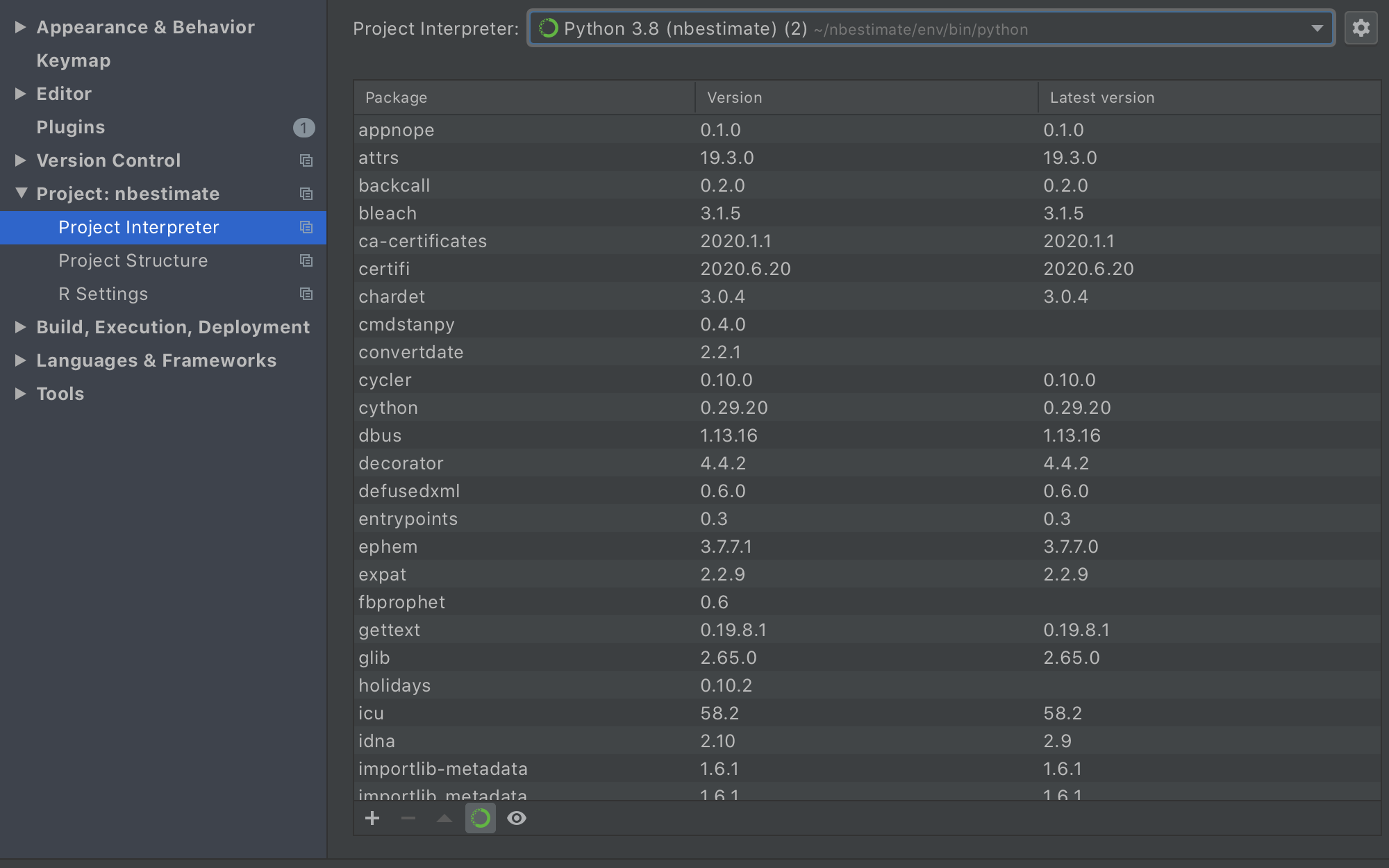
インテリジェントな Jupyter Notebook
Jupyter Notebook の強みと IDE だけが提供できる追加メリットを融合。自動補完、ナビゲーション、エラーチェック、デバッグなどの機能が使えます。
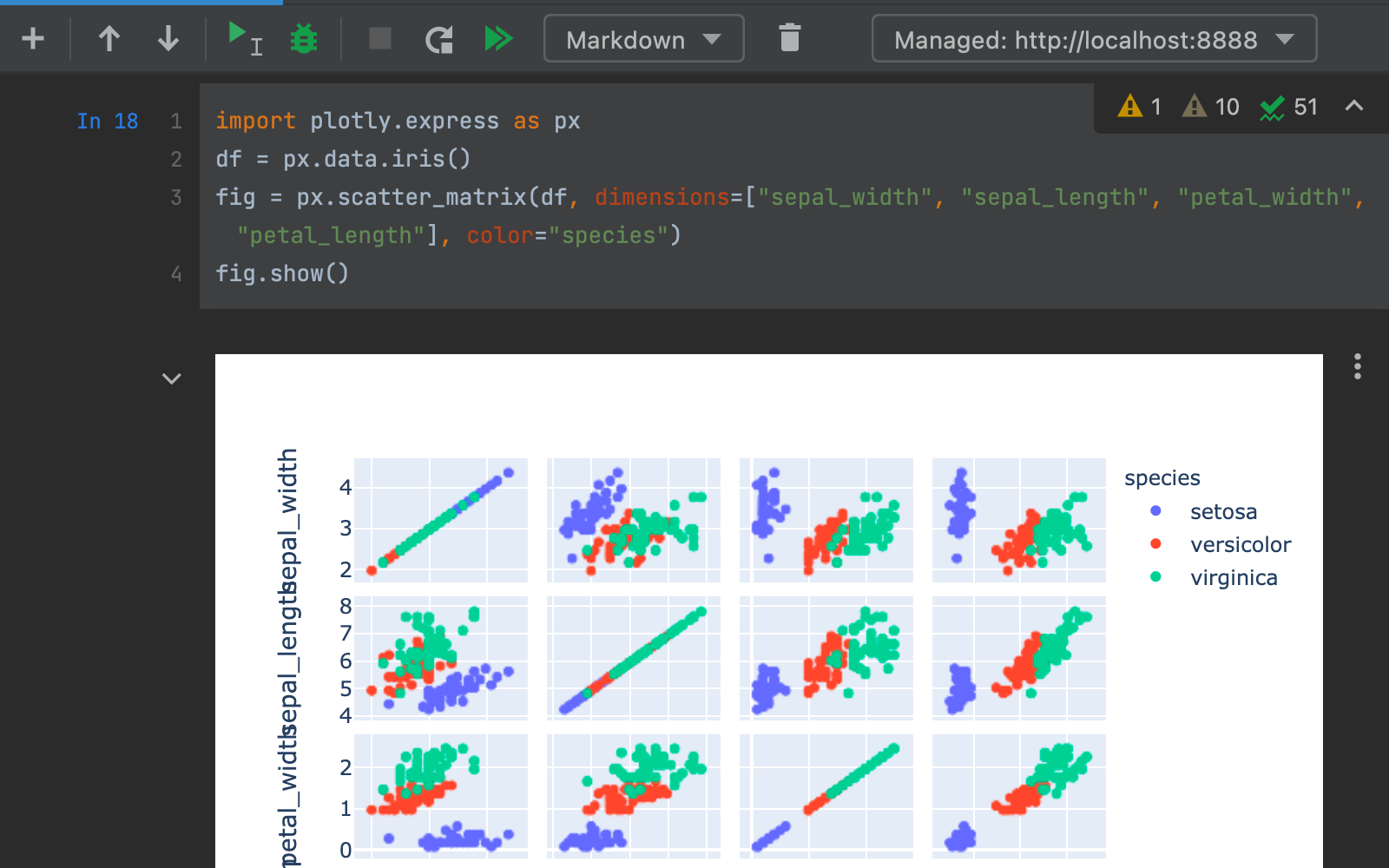
科学分野プロジェクト
Conda 環境とフォルダ構造の構成は PyCharm に任せて、新規プロジェクトを素早く開始。次の解析作業に専念できます。
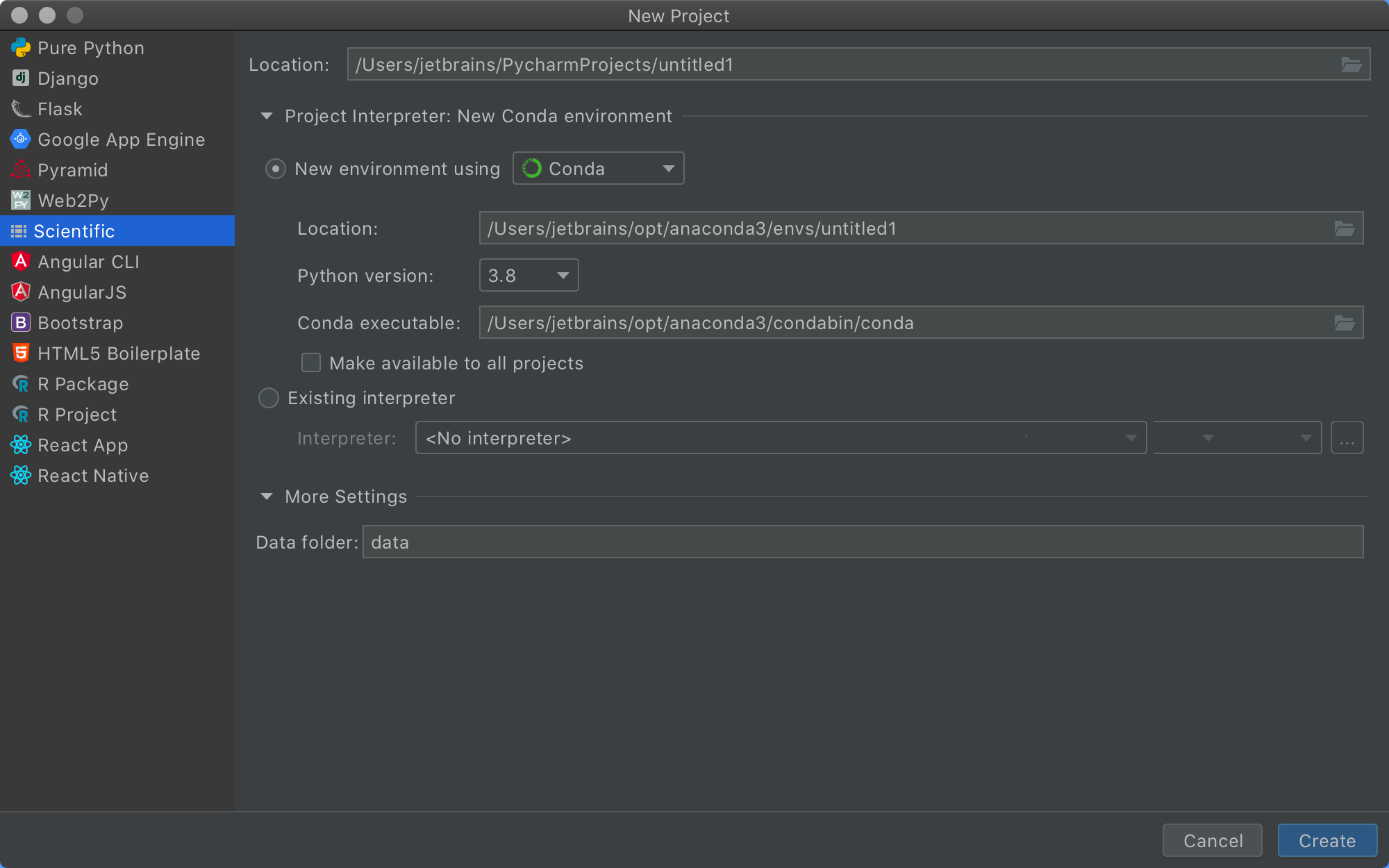
SciView
デバッグモードでプロジェクトを実行して、グラフィカル UI に表示される変数リストでデータをキャッチ。Pandas DataFrame、Pandas Series、または NumPy 配列を閲覧できます。
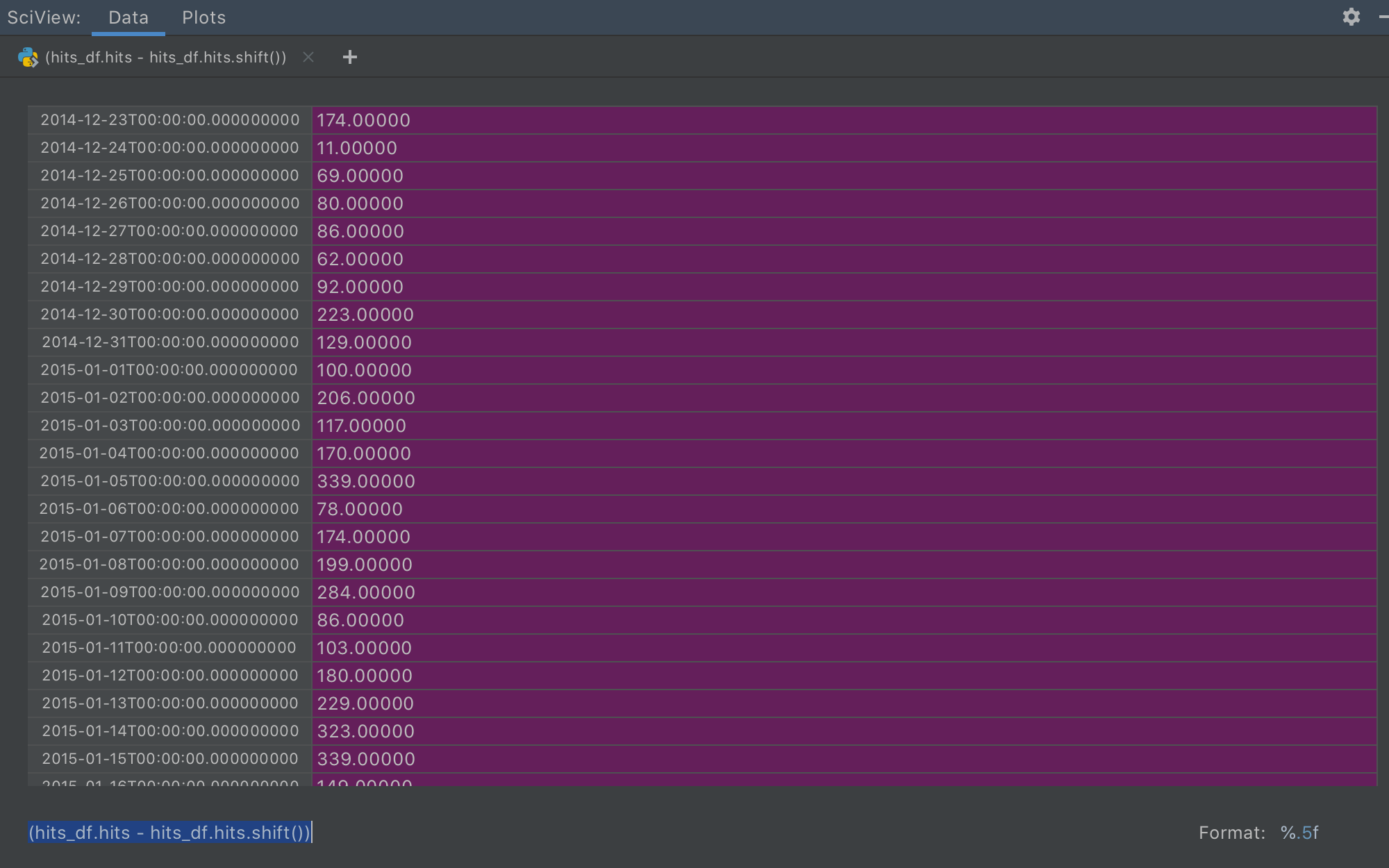
SQL データベースサポート
データベースへの接続、テーブルの探索、リファクタリングの実行、データのインポートとエクスポートなどを行えるほか、コード補完やコードナビゲーションといった IDE ならではの便利機能を活用できます。
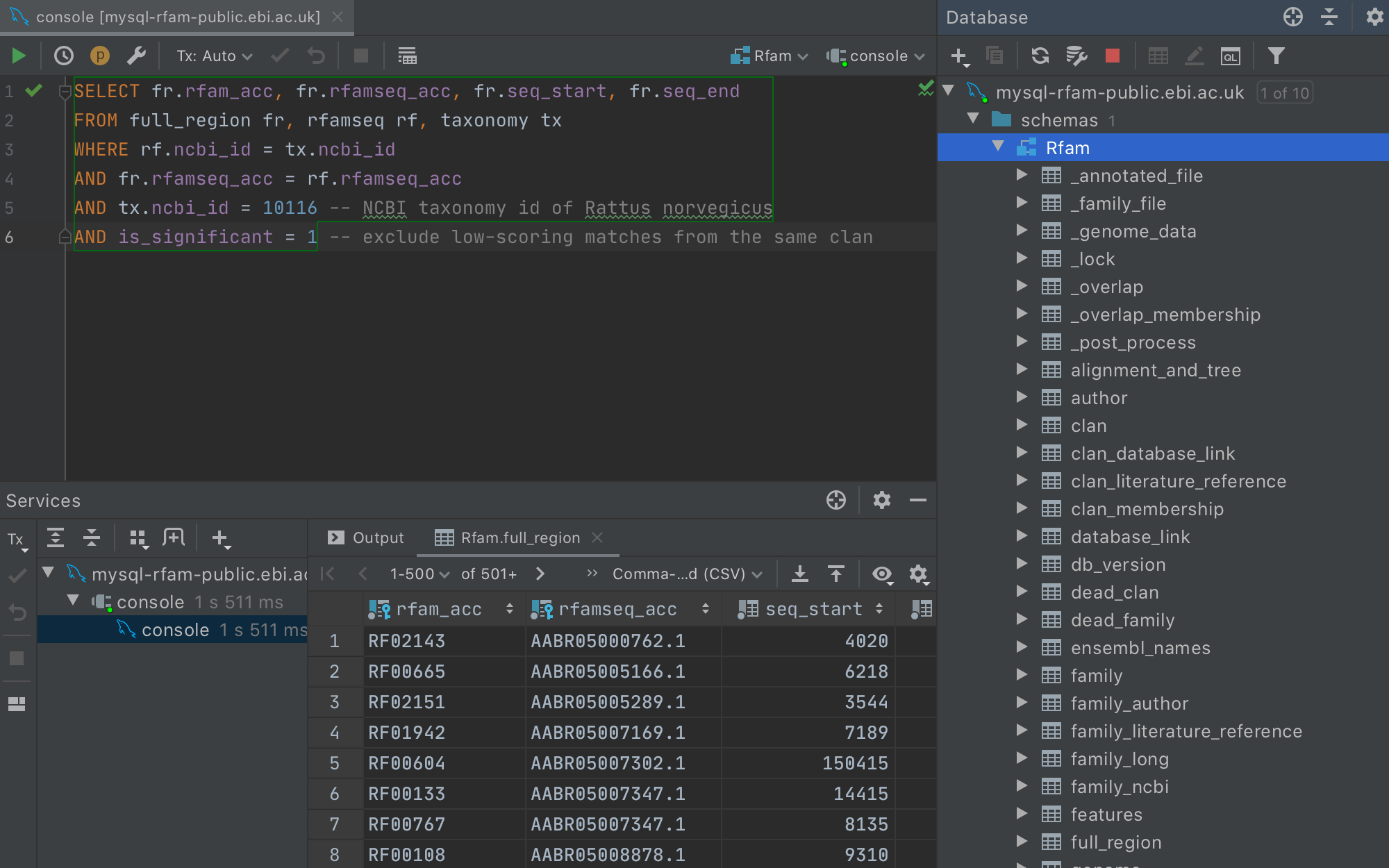
R プラグイン
R 言語でさまざまな統計学的計算を実行しながら、コーディング支援、目視デバッグ、スマート実行、プレビューツールなどが使えます。